*この記事は、一部プロモーションが含まれています。
Filmora13(フィモーラ13)のスピードランプの使い方まとめ
この記事では、Filmora13(フィモーラ13)の[スピードランプ]機能の使い方について解説していきます。
目次
Filmora13(フィモーラ13)の新機能[スピードランプ]の使い方
タイムライン上の動画オブジェクトをダブルクリックする
タイムライン上の動画オブジェクトをダブルクリックします。
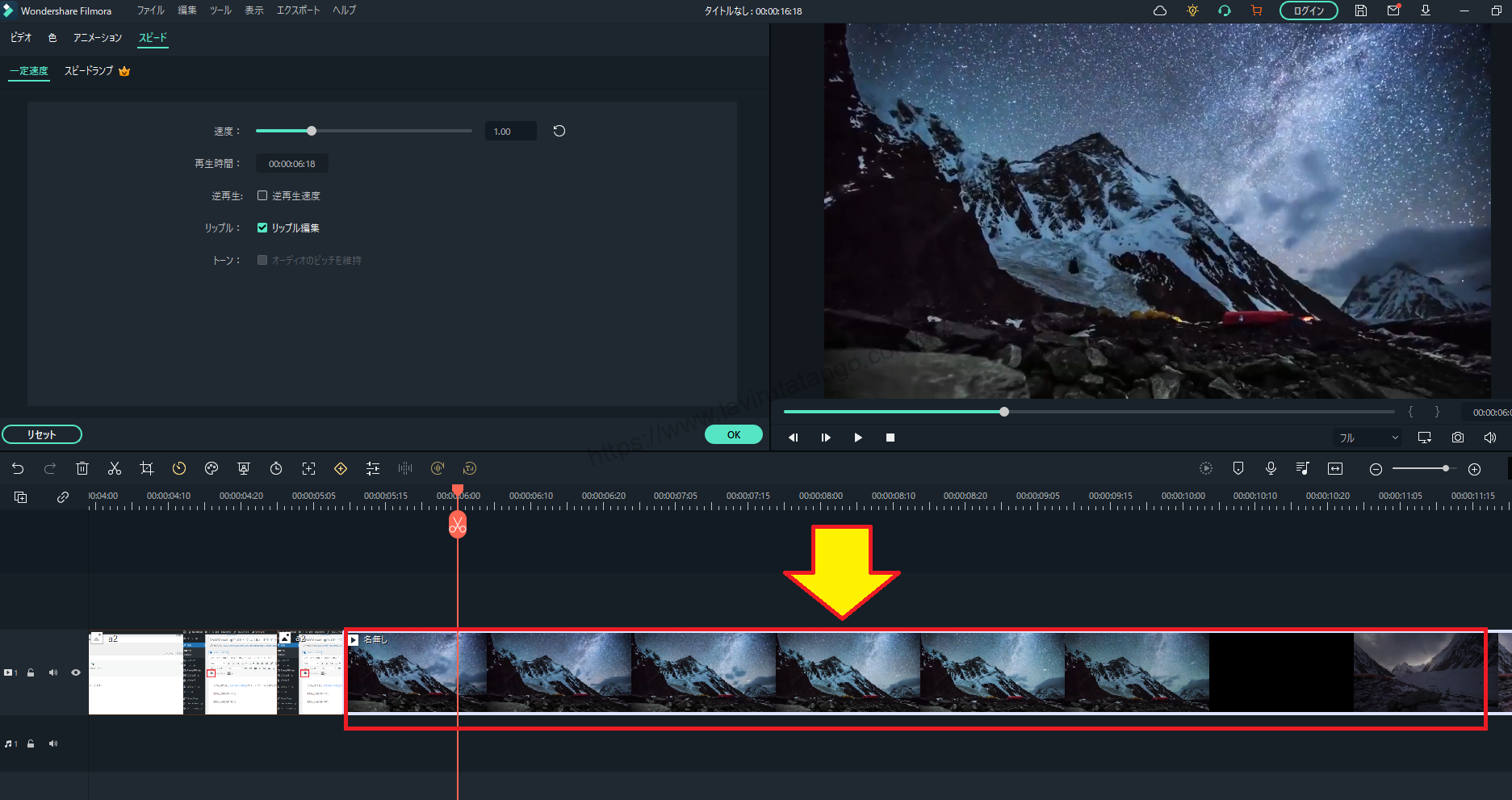
メディアウィンドウの[スピード]タブをクリックする
メディアウィンドウの[スピード]タブをクリックします。

[スピード]タブの[スピードランプ]を選択する
[スピード]タブの[スピードランプ]を選択します。

種類のテンプレートの中から使用したいものを選択する
自分で細かい設定ができる[カスタマイズ]の他に[モンタージュ][ヒーロー・モーメント][パレットタイム][ジャンパー][フラッシュイン][フラッシュアウト]と6種類のスピードランプテンプレートが用意されています。

スピードランプの調整
グラフ上にある白い丸(キーフレーム)を動かして、タイミングや速さを自由に調節できます。

グラフを直接ドラッグして、任意のタイミングに動画のスピードを調整しましょう。
カスタマイズの使用方法
カスタマイズを使用すれば自分好みのスピードランプを1から作成することも可能です。[カスタマイズ]を選択してみましょう。
[カスタマイズ]を選択すると、1直線のグラフが表示されます。

グラフ上にある白い丸(キーフレーム)を動かして、タイミングや速さを調節します

キーフレームを増やすには、グラフの左上にある[+]ボタンをクリックします。
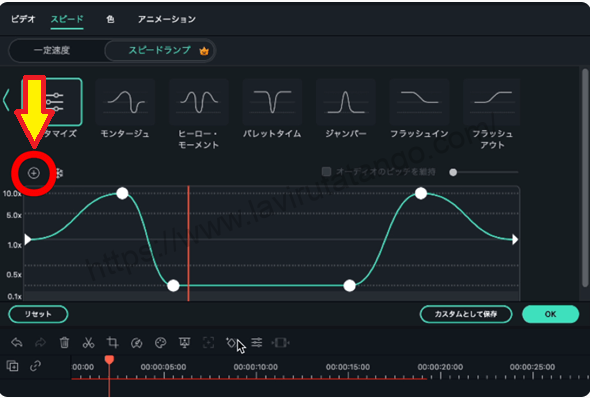
[スピードランプ]には試用期間がある

新機能[スピードランプ]には、試用期間があり、使用期間が終了すると、スピードランプは利用できなくなります。
Filmora13(フィモーラ)のライセンス購入方法については、以下の記事をご覧ください。
あわせて読みたい


Filmora13(フィモーラ)のダウンロード版ライセンス購入方法まとめ
この記事では、Filmora(フィモーラ)のダウンロード版ライセンスを購入する方法について解説していきます。 【Filmora(フィモーラ)のダウンロード版ライセンスを購入する...
まとめ
この記事では、Filmora13(フィモーラ13)の[スピードランプ]機能の使い方について解説しました。